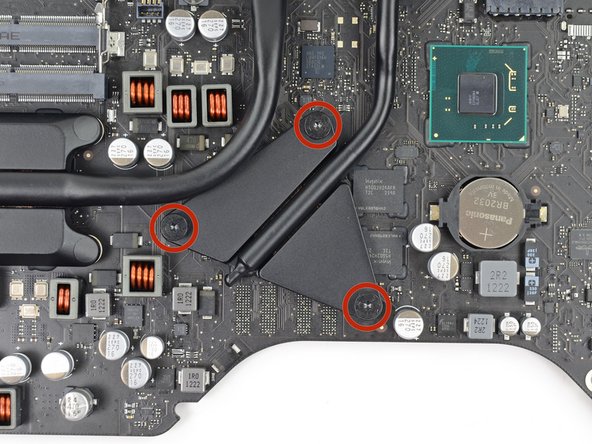Cette version peut contenir des modifications incorrectes. Passez au dernier aperçu vérifié.
Introduction
Consultez ce tutoriel pour changer le dissipateur thermique.
Ce dont vous avez besoin
-
-
Si vous utilisez la cale de maintien en carton iFixit, vous pouvez utiliser ces instructions de montage pour l'assembler.
-
-
-
En partant de l'angle supérieur droit de l'iMac, insérez une carte en plastique entre l'écran et le cadre.
-
-
-
Attrapez la petite languette au bout de l'une des bandes adhésives du bord inférieur de l'écran, et tirez la bande vers le haut de l'iMac pour l'enlever.
-
Répétez cette étape pour l'autre bande adhésive et enlevez-la.
-
Si l'une des bandes adhésives casse avant d'être enlevée, utilisez une carte en plastique pour couper l'adhésif restant.
-
-
-
Soulevez l'écran pour le séparer du cadre et sortez-le de l'iMac.
-
Vous devrez peut-être soulever lentement l'écran d'un côté pour le décoller complètement.
-
Au moment de remonter l'écran, consultez ce tutoriel pour installer les nouvelles bandes adhésives.
-
-
-
Retirez les cinq vis cruciformes suivantes, qui maintiennent le support inférieur en place :
-
Quatre vis de 3,2 mm
-
Une vis de 1,7 mm
-
-
-
-
À l'aide d'une spatule, détachez le connecteur du câble du haut-parleur droit de sa prise sur la carte mère.
-
Tirez le connecteur vers le bas pour le débrancher de sa prise.
-
-
-
Insérez la pointe d'une spatule entre le haut-parleur droit et le câble d'antenne qui est encastré sur le côté droit du haut-parleur.
-
Déplacez la spatule vers le bas le long du côté droit du haut-parleur, afin de dégager le câble d'antenne de la rainure sur la droite du haut-parleur.
-
-
-
Retirez les vis suivantes par lesquelles le support du disque dur est fixé au boîtier arrière :
-
Deux vis Torx T10 21 mm du support gauche du disque dur.
-
Une vis Torx T10 9 mm.
-
Une vis Torx T10 27 mm.
-
-
-
À l'aide de la pointe d'une spatule, poussez doucement chaque côté du connecteur du câble du bouton de marche, pour débrancher le connecteur de sa prise.
-
-
-
Tirez doucement sur le connecteur du câble du ventilateur pour le débrancher de sa prise sur la carte mère.
-
-
-
Soulevez le disque dur par le bord le plus proche de la carte mère et sortez-le doucement de son emplacement.
-
-
-
Retirez la vis Torx T10 7,2 mm par laquelle le plateau du disque dur est fixé au boîtier arrière.
-
-
-
À l'aide de la pointe d'une spatule, poussez doucement chaque côté du connecteur du câble du haut-parleur gauche, pour débrancher le connecteur de sa prise.
-
-
Cette étape n’est pas traduite. Aidez à la traduire
-
If brackets secure the four antenna cables, remove the two T5 Torx screws from the brackets.
-
-
-
Écartez les deux clips de chaque côté du module de RAM en même temps.
-
Saisissez les coins supérieurs gauche et droit du module RAM et retirez-le délicatement de sa prise.
-
-
-
Déconnectez et retirez les câbles SATA de données et d'alimentation de la carte mère.
-
-
-
Insérez le bout plat d’une spatule entre le processeur et le dissipateur thermique.
-
Soulevez délicatement le processeur du dissipateur thermique, en faisant légèrement pivoter la spatule vers le haut.
-
Pour remonter votre appareil, suivez ces instructions en sens inverse et consultez notre tutoriel de pose des bandes adhésives pour refixer la vitre de l'écran.
Pour remonter votre appareil, suivez ces instructions en sens inverse et consultez notre tutoriel de pose des bandes adhésives pour refixer la vitre de l'écran.
Annulation : je n'ai pas terminé ce tutoriel.
5 autres ont terminé cette réparation.
Merci à ces traducteurs :
100%
Claire Miesch nous aide à réparer le monde ! Vous voulez contribuer ?
Commencez à traduire ›